打印机中无法删除的打印机任务怎么清除?
摘要:打印机任务经常会出现一些无法删除的任务,导致后面的打印任务无法进行;或者打印了一些文件,又不想要了,无法正常取消这些打印任务。这些问题我工作...
打印机任务经常会出现一些无法删除的任务,导致后面的打印任务无法进行;或者打印了一些文件,又不想要了,无法正常取消这些打印任务。这些问题我工作也经常遇到,我是使用下面的方法解决的,做篇经验和大家分享下。
1、点击左下角的“开始”,然后点击“运行”
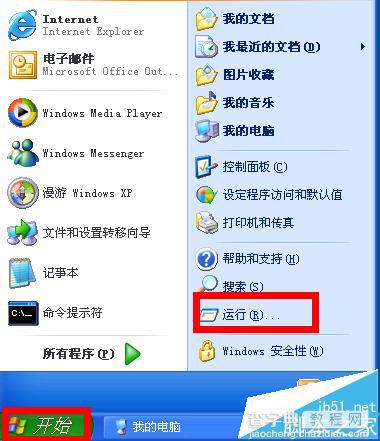
2、弹出“运行”对话框,输入cmd
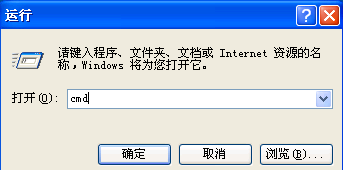
3、弹出“命令行窗口”界面,如图:
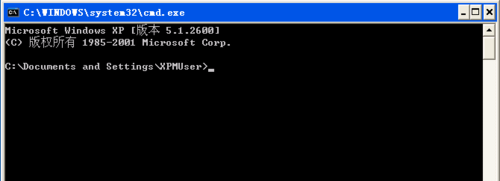
4、输入net stop spooler,点击回车键,出现:Printer Spooler 服务正在停止,Printer Spooler服务已成功停止,命令成功后,点击最小化,别关闭这个界面,后面还需要使用命令行界面。
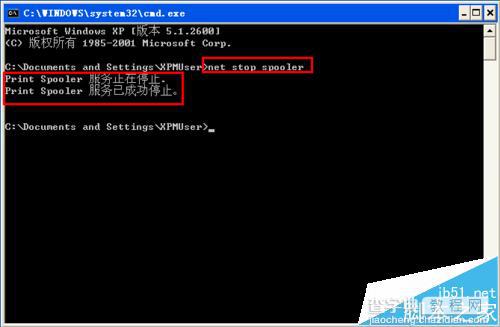
5、再点击左下角的“开始”,然后点击“运行”
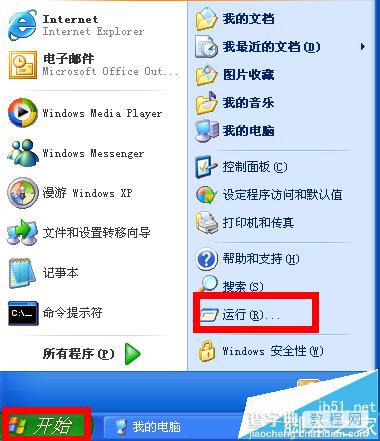
6、在“运行”中输入spool
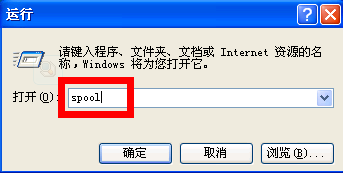
7、弹出一个windows窗口,里面有3个文件夹:drivers,PRINTERS,prtprocs
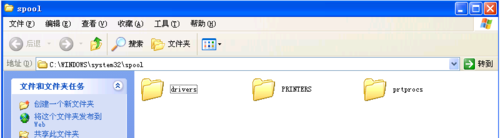
8、双击打开PRINTERS文件夹,可以看到里面有一些文件,有大小,日期等,删除这个文件夹里面的文件,就可以删除打印的任务。在这个文件夹里都是一些打印任务,你可以删除你想删除或正常无法删除的任务。
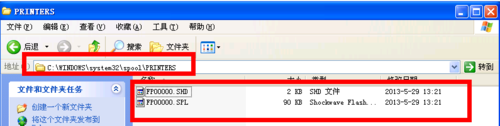
9、点击任务栏命令行窗口,出现命令行界面。输入net start spooler,点击回车键出现:Printer Spooler 服务正在启动,Printer Spooler服务已经启动成功,这样打印机中你无法删除的任务就被删除了,可以正常打印了。
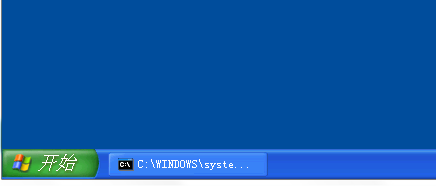
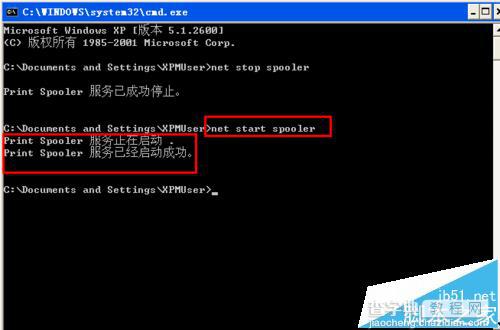
【打印机中无法删除的打印机任务怎么清除?】相关文章:
上一篇:
激光打印机怎么查看有多少碳粉?
下一篇:
怎么选购打印机? 多种打印机的优缺点介绍
